我们办公工作的时候经常都会用到打印机,为了方便多人使用同一台打印机,我们通常会利用局域网来实现打印机的共享,那如果局域网同时有win7和win10系统两种系统,这种情况下,怎样把win7与win10共享打印机呢?接下来给大家介绍一下win7与win10共享打印机的设置步骤吧!
win7和win10如何共享打印机
以win7当主机为例,共享打印机给win10
第一步: 我们要开启win7系统来宾账号访问权限,最好也不要设置密码
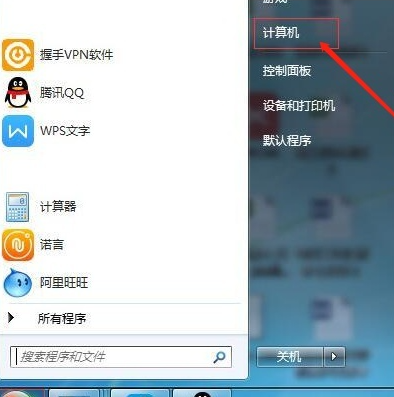
1、计算机右键属性——计算机管理——本地用户和组
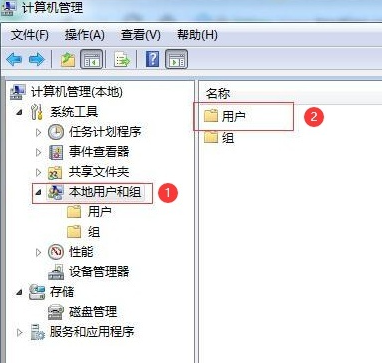
2、点击“本地用户和组”再双击“用户” 取消 “Guest”——账户禁用选项
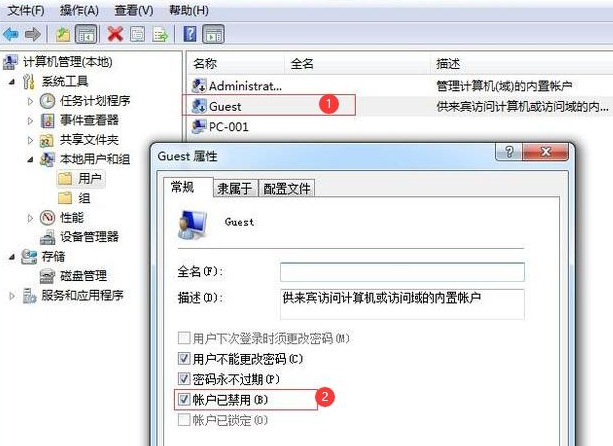
第二步:更改高级共享设置
1、 网络属性——更改高级共享设置

2、 进入高级共享设置——修改权限
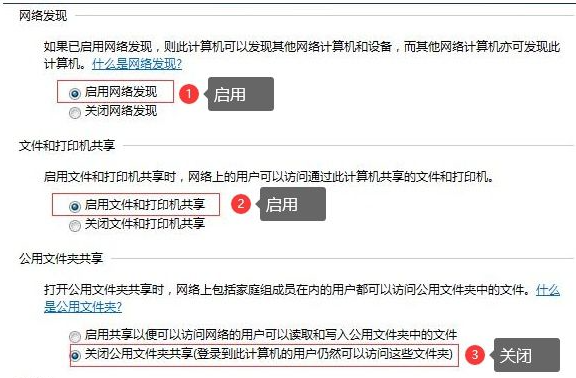
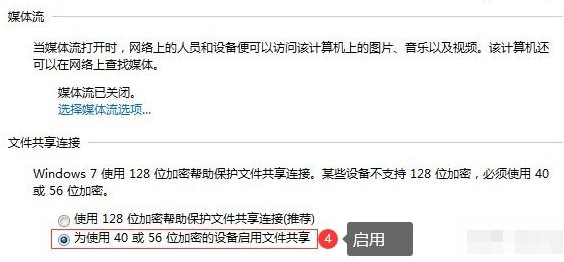
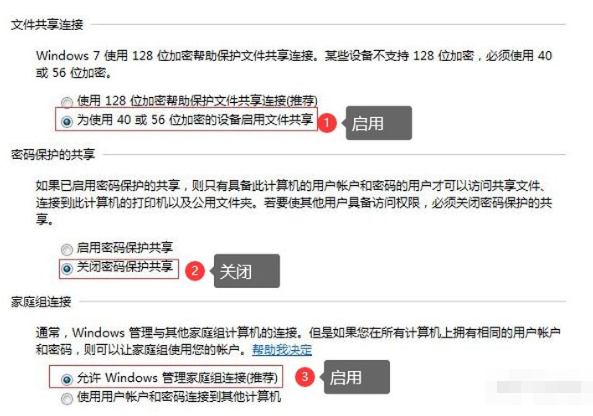
第三步:设置共享打印机
1、设置需要共享的打印机——属性
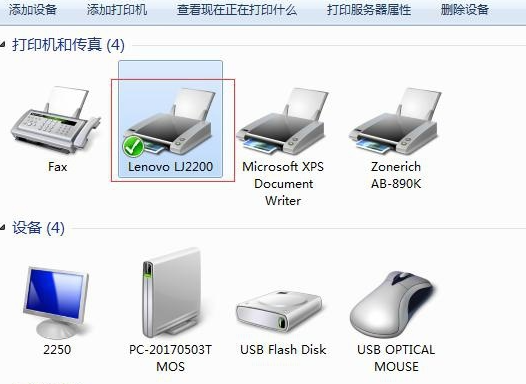
2、勾选“共享”及“在客户端计算机上打印”两个选项
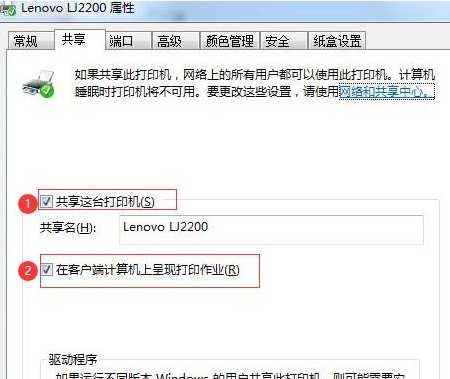
win7与win10共享打印机的设置步骤就讲到这里了,提供图文教程,希望可以为你提供帮助。

我们办公工作的时候经常都会用到打印机,为了方便多人使用同一台打印机,我们通常会利用局域网来实现打印机的共享,那如果局域网同时有win7和win10系统两种系统,这种情况下,怎样把win7与win10共享打印机呢?接下来给大家介绍一下win7与win10共享打印机的设置步骤吧!
win7和win10如何共享打印机
以win7当主机为例,共享打印机给win10
第一步: 我们要开启win7系统来宾账号访问权限,最好也不要设置密码
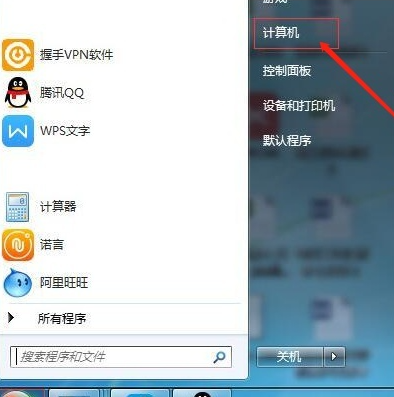
1、计算机右键属性——计算机管理——本地用户和组
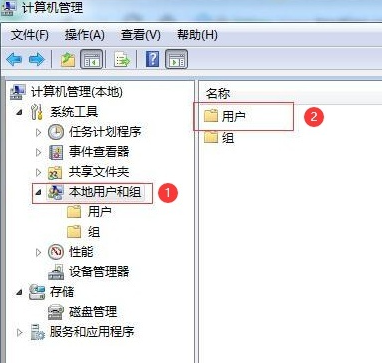
2、点击“本地用户和组”再双击“用户” 取消 “Guest”——账户禁用选项
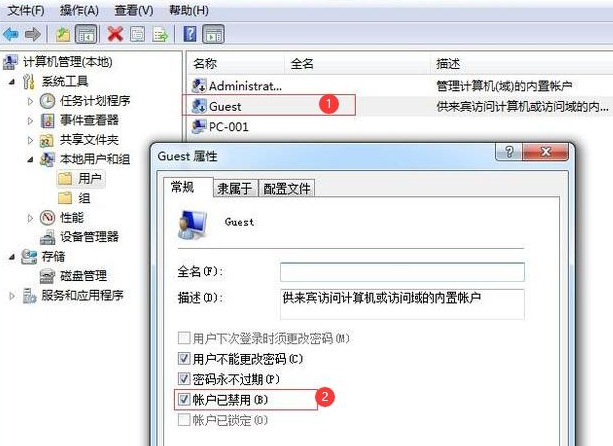
第二步:更改高级共享设置
1、 网络属性——更改高级共享设置

2、 进入高级共享设置——修改权限
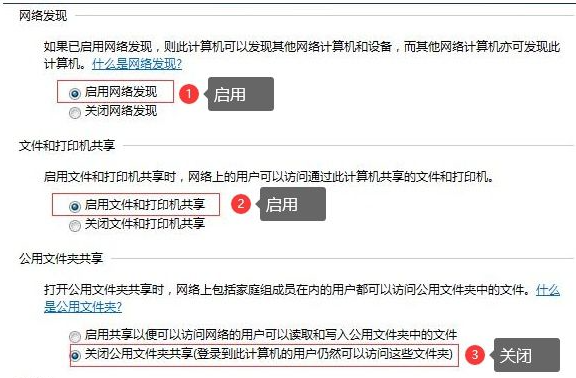
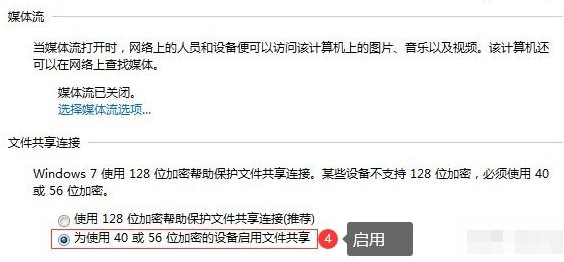
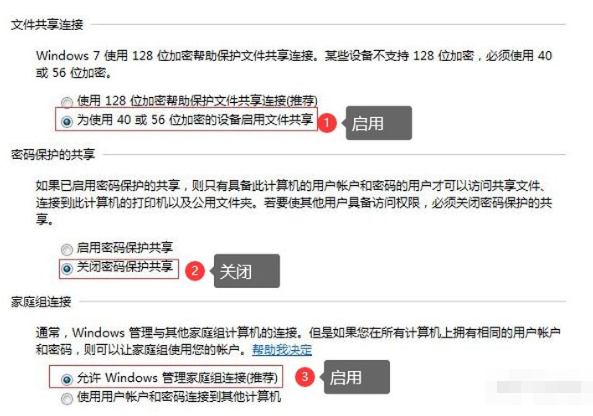
第三步:设置共享打印机
1、设置需要共享的打印机——属性
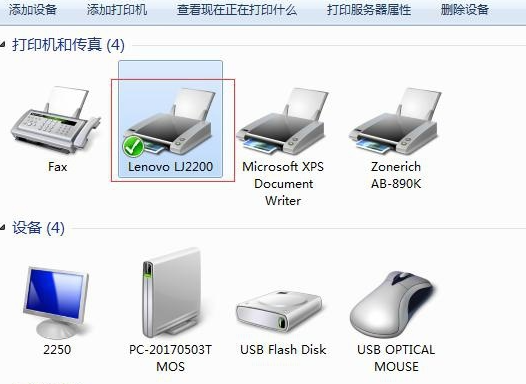
2、勾选“共享”及“在客户端计算机上打印”两个选项
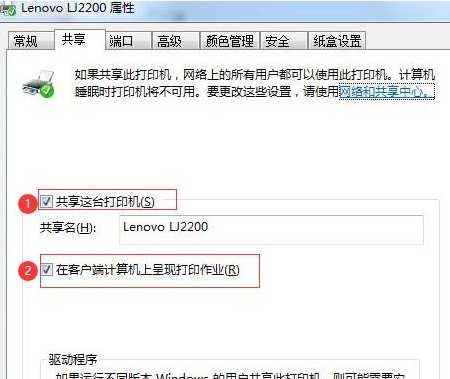
win7与win10共享打印机的设置步骤就讲到这里了,提供图文教程,希望可以为你提供帮助。




